在Windows上安裝Snap Creator Agent
個別的 PDF 文件集合
Creating your file...
您可以使用Windows安裝程式、在Windows主機上安裝Snap Creator Agent。
-
必須安裝JRE 1.8 Update 72或更新版本。
-
您必須擁有系統管理員層級的權限。
-
預設連接埠(9090)或其他網路連接埠必須可用。
-
必須下載SnapCreator。
-
按兩下Snap_Creator_Frameworkrelease-Windowsversion.exe檔案圖示(例如Snap_Creator_Framework4.1.0-windows64.exe)、啟動Snap Creator安裝程式。
-
在歡迎頁面上、按一下*下一步*開始安裝。
-
檢閱並接受授權合約條款。
-
在「Choose Install Type」(選擇安裝類型)頁面上、設定下列設定以符合各種安裝類型:
-
選擇安裝類型
選擇*代理*。
-
將代理程式啟動為服務
選取此選項可在安裝程序完成後立即安裝並啟動* snapcreatoragentservice*。
如果未選取此選項、則會停用「代理程式連接埠」欄位。
如果未選取此選項、則不會安裝此服務、而且您必須從命令提示字元執行批次指令碼、手動啟動Snap Creator Agent。 -
輸入您的系統IP
選取此選項以提供安裝Snap Creator Server或Snap Creator Agent之系統的IP位址。此選項用於在Snap Creator安裝程序期間產生SSL憑證。
-
輸入Java bin路徑
選取此選項以提供Java Bin路徑來尋找KeyTool公用程式。KeyTool公用程式用於在Snap Creator安裝程序期間產生SSL憑證。
-
代理連接埠
接受預設連接埠(9090)或指定連接埠號碼。
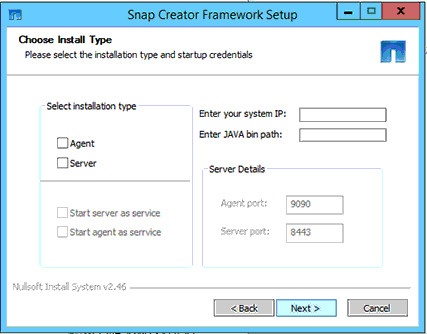
-
-
單擊 * 下一步 * 。
-
在「Choose Install Location(選擇安裝位置)」頁面上、輸入Snap Creator安裝路徑或接受預設路徑(C:\Program Files\NetApp\Snap_Creator_Framework)、然後按「* Next*(下一步*)」。
如果您打算使用IBM Domino外掛程式、則必須選取Domino資料夾以外的位置。 -
在「選擇開始功能表資料夾」頁面上、自訂「Windows開始功能表」中應顯示「Snap Creator」的資料夾、或是接受預設資料夾選項、然後按一下「安裝」。
-
安裝完成後、按一下*下一步*。
在Snap Creator Agent服務安裝期間、如果選擇某項服務做為安裝選項的一部分、則會顯示命令提示字元。此程序會嘗試啟動現有的服務、因此您通常會看到本步驟所列的失敗訊息、您應該忽略這些訊息。
-
按一下「完成」以關閉Windows安裝程式。
-
如果在安裝過程中未選擇*啟動代理程式做為服務*選項、則必須手動啟動Snap Creator Agent。
相關資訊



 安裝
安裝
 建議變更
建議變更
